Muchos procesos del sistema de Windows se consideran esenciales para ejecutar una PC segura y en pleno funcionamiento. Podría decirse que Wuauserv es uno de los servicios más importantes. Este servicio (también conocido como el servicio de actualización de Windows) mantiene su PC actualizada con las últimas versiones de funciones y correcciones de errores.
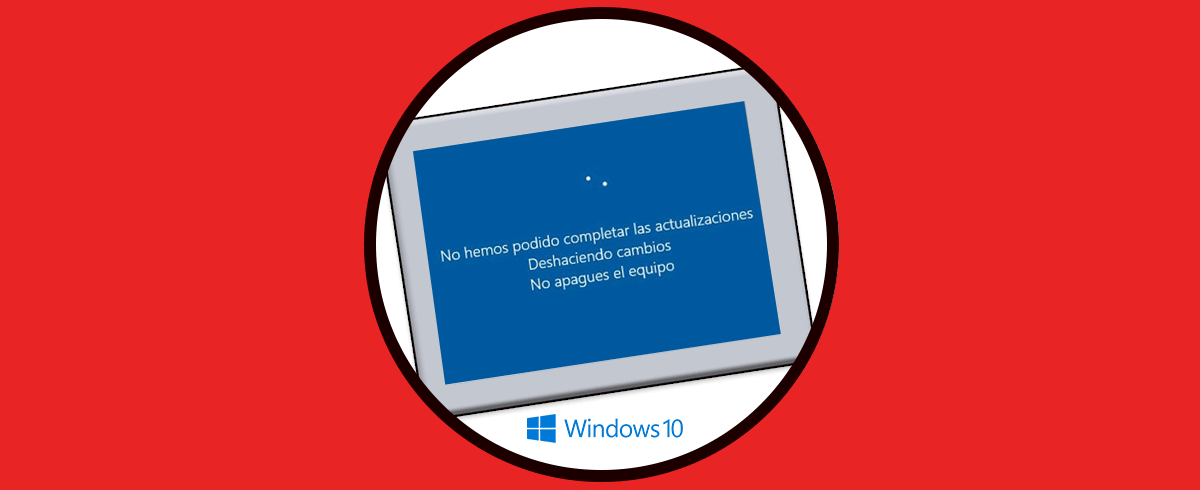
Al igual que ntoskrnl.exe y otros servicios importantes del sistema, wuauserv requiere acceso prioritario a los recursos de su sistema de vez en cuando. Desafortunadamente, esto significa que ocasionalmente verá que wuauserv informa un uso elevado de la CPU. Si eso le sucede a usted y está buscando una solución, esto es lo que debe hacer.
¿Por qué Wuauserv provoca un uso elevado de la CPU?
El servicio de actualización de Windows (o wuauserv) es, como sugiere su nombre, responsable de garantizar que su PC con Windows esté actualizada. Las correcciones urgentes de seguridad y errores, así como las nuevas funciones y mejoras del sistema, están disponibles a través del sistema de actualización de Windows.
Por lo general, Windows se encargará de estas actualizaciones sin que usted se dé cuenta, aunque es posible que deba corregir una actualización atascada de vez en cuando. Sin embargo, si los procesos relacionados con wuauserv (como wuauclt.exe) informan un uso elevado de la CPU en el Administrador de tareas durante un período prolongado, eso podría indicar problemas con su PC que deberá solucionar más a fondo.
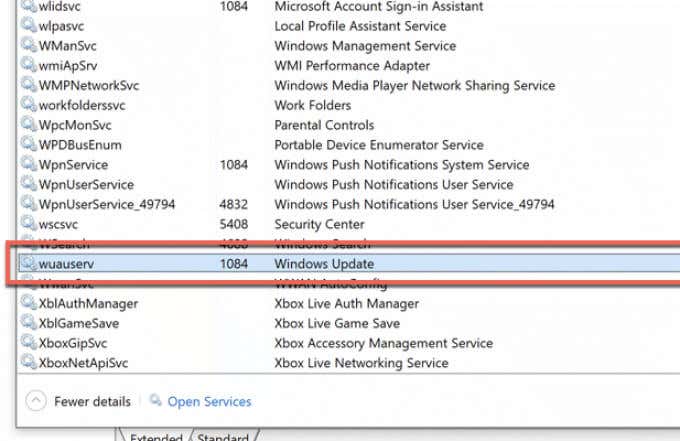
Para la mayoría de las personas, esto podría indicar una actualización que se está instalando actualmente; solo tendrá que esperar a que finalice. También podría indicar dificultades con las actualizaciones que no se instalan correctamente, pero también puede tener archivos de sistema corruptos que están causando que servicios como wuauserv dejen de funcionar correctamente.
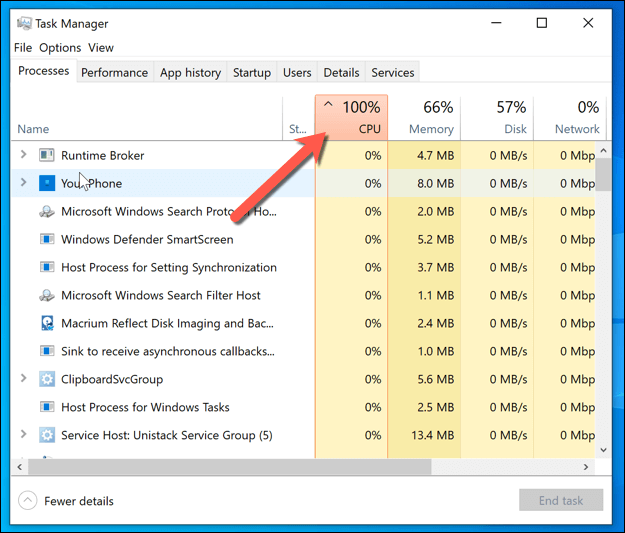
Si ese es el caso, deberá verificar y reparar los archivos de su sistema o, en el peor de los casos, considerar restablecer Windows 10 a la configuración de fábrica. Por supuesto, si su PC tiene problemas, es posible que deba considerar actualizar su PC para darle más poder de procesamiento.
Verifique el estado de su actualización de Windows
El alto uso de la CPU tiene una causa raíz después de todo, no es alto sin razón. Si wuauserv y los procesos relacionados (como wuauclt.exe o svchost.exe) informan un uso elevado de la CPU en su PC, Windows Update se está ejecutando.
La respuesta probable es que Windows Update está haciendo lo que mejor sabe hacer: descargar e instalar actualizaciones. Algunas de las actualizaciones (especialmente las actualizaciones de características más grandes) tardan en descargarse e instalarse, lo que requiere recursos adicionales del sistema para completar el proceso. Si ese es el caso, no se asuste.
Permita que Windows Update complete el proceso de actualización y, cuando se le indique, reinicie su PC para finalizar. Puede verificar el estado de su actualización de Windows (incluso si actualmente se están descargando o instalando actualizaciones) en el menú de configuración de Windows.
- Para verificar esto, haga clic con el botón derecho en el menú Inicio y seleccione Configuración.
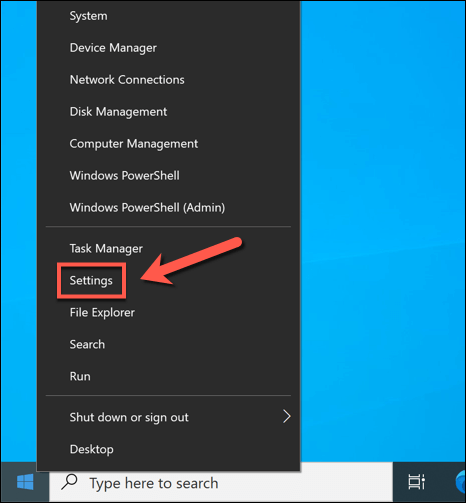
- En el menú Configuración de Windows, seleccione Actualización y seguridad > Actualización de Windows. Desde aquí, verá el estado actual del servicio de actualización de Windows, incluso si hay actualizaciones disponibles, si se están descargando o si se están instalando actualmente.
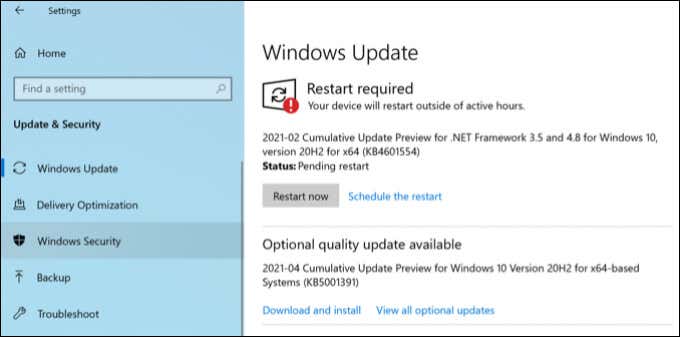
Si Windows Update está utilizando una cantidad significativa de los recursos de su sistema sin ningún signo de actividad habitual (como descargar o instalar actualizaciones), deberá continuar investigando una posible solución para el problema siguiendo los pasos a continuación.
Verifique y repare los archivos de su sistema
Imagine que su instalación de Windows es como un costoso reloj de carruaje. Puede parecer simple, pero debajo, todo tipo de engranajes, palancas y accesorios se unen para crear el sistema que está utilizando.
Sin embargo, si uno de esos engranajes está roto o dañado, todo el sistema deja de funcionar. En este caso, los engranajes que se rompen son los archivos de su sistema. Los archivos corruptos del sistema causan problemas, ya sea la inestabilidad general del sistema (incluido el alto uso de la CPU) o fallas y errores más graves de BSOD.
El servicio de actualización de Windows es uno de estos engranajes. Si está viendo problemas con Windows Update, debe verificar los archivos de su sistema en busca de errores y, si los encuentra, corregirlos. Puede hacerlo con la herramienta Comprobador de archivos del sistema en Windows PowerShell.
- Para comenzar, haga clic con el botón derecho en el menú Inicio y seleccione Windows PowerShell (Administrador) .

- En la ventana de PowerShell, escriba /sfc scannow y seleccione enter para ejecutar el comando. Esto ejecutará una verificación de integridad en los archivos de su sistema, comparándolo con una imagen de instalación estándar de Windows y resolviendo cualquier archivo corrupto que encuentre automáticamente, pero tenga cuidado con las instrucciones adicionales en pantalla.
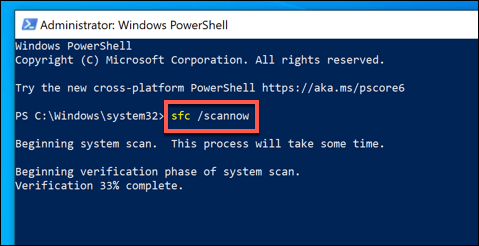
Deshabilitar la optimización de entrega de actualizaciones de Windows
Si su red local tiene varias PC con Windows 10, es posible que observe un aumento en el uso de la CPU del servicio wuauserv y los procesos relacionados. Esto se debe al sistema de optimización de entrega, que ayuda a limitar la cantidad de ancho de banda utilizado para las descargas de Windows Update al compartir los archivos en su red.
Si tiene una PC que descarga una actualización importante, esta actualización se comparte automáticamente con otras PC con Windows en su red mediante la Optimización de distribución. El mismo sistema también se puede utilizar para proporcionar actualizaciones a otros dispositivos basados en Internet, gracias a la naturaleza de igual a igual del sistema.
Esto puede consumir su ancho de banda de Internet disponible (incluido cualquier límite de datos en su conexión), pero también puede causar picos en el uso de su CPU cuando el contenido se comparte con otros dispositivos. Para limitar esto, puede detener la Optimización de entrega por completo en la Configuración de Windows.
- Para comenzar, haga clic con el botón derecho en el menú Inicio y seleccione Configuración.
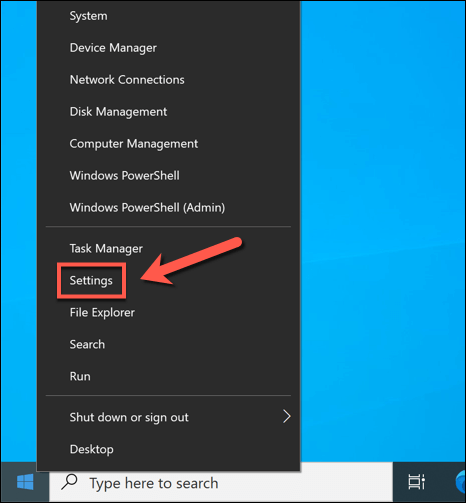
- En el menú Configuración de Windows, seleccione Actualización y seguridad > Optimización de distribución.
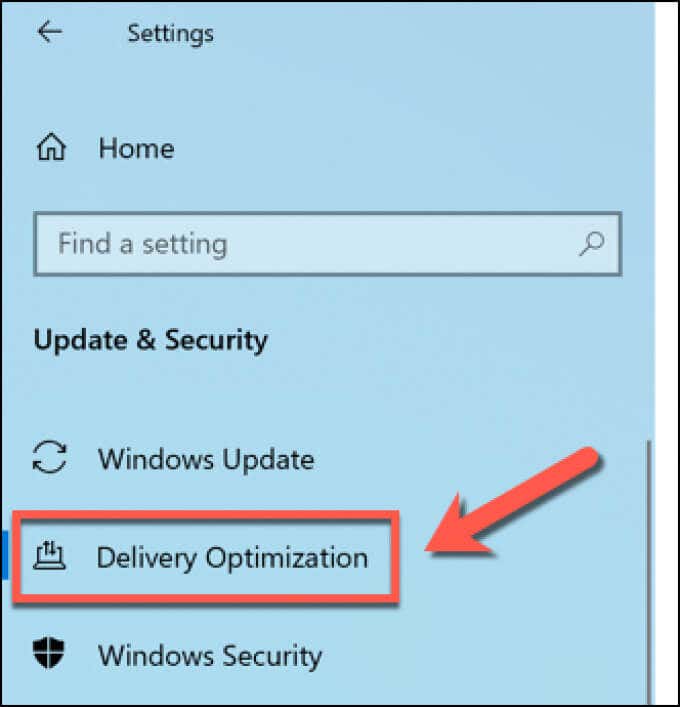
- Seleccione el control deslizante Permitir descargas desde otras PC en el menú Optimización de entrega, cambiándolo a la posición Desactivado. Alternativamente, deje el control deslizante habilitado, pero elija las PC en mi red local a continuación para limitar el uso compartido de archivos de actualización a otras PC con Windows en su red local.
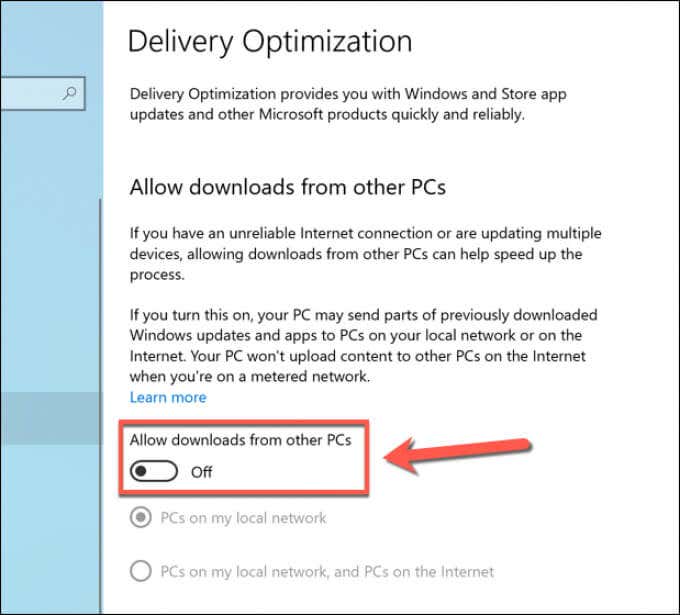
Una vez que haya desactivado la Optimización de entrega, reinicie su PC para asegurarse de que los cambios surtan efecto.
Comprobar si hay malware con Microsoft Defender
Si su PC está infectada con virus o malware, el impacto en su PC podría ser significativo. Detener las actualizaciones de Windows es una ruta posible para que una posible infección de malware cause daños, especialmente porque las actualizaciones de seguridad pueden evitar que ciertos tipos de malware tengan un impacto.
Si ese es el caso, deberá escanear su PC en busca de malware. Si bien hay herramientas de terceros disponibles para esto, el mejor método es ejecutar un análisis de arranque de su PC con Microsoft Defender integrado.
Esta solución antivirus y antimalware completa puede eliminar la mayoría de las infecciones de malware persistentes de su PC. Sin embargo, solo puede usar Microsoft Defender si aún no está usando un antivirus de terceros. Si es así, considere usar las funciones de escaneo de arranque de esa herramienta como una alternativa.
- Para comenzar, haga clic con el botón derecho en el menú Inicio y seleccione Configuración.
- En el menú Configuración, seleccione Actualización y seguridad > Seguridad de Windows > Abrir seguridad de Windows.
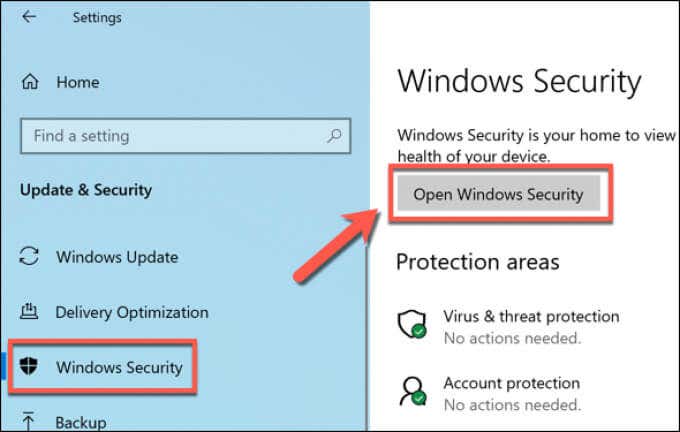
- En la ventana Seguridad de Windows, seleccione Protección contra virus y amenazas > Opciones de análisis. A continuación, aparecerá una lista de métodos de análisis adicionales para Microsoft Defender.
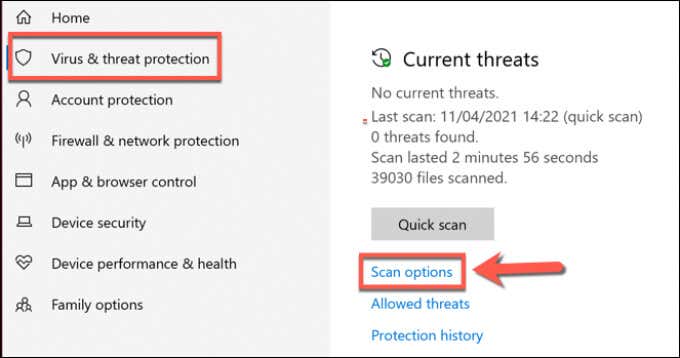
- Seleccione la opción de análisis sin conexión de Microsoft Defender que aparece en la lista y, a continuación, seleccione Analizar ahora para programarlo.
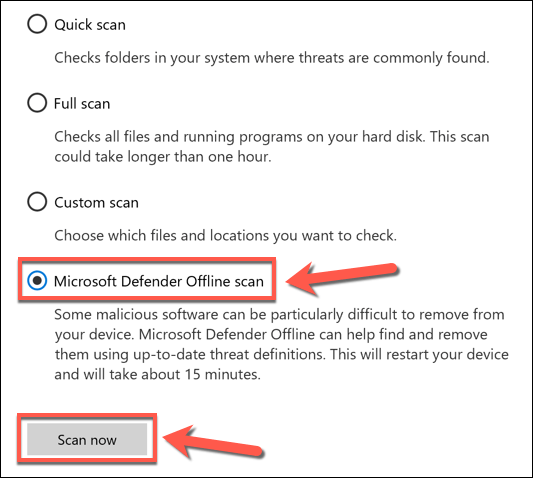
- Windows le pedirá que cierre las ventanas abiertas, guarde su trabajo y se prepare para reiniciar. Seleccione Escanear para continuar.
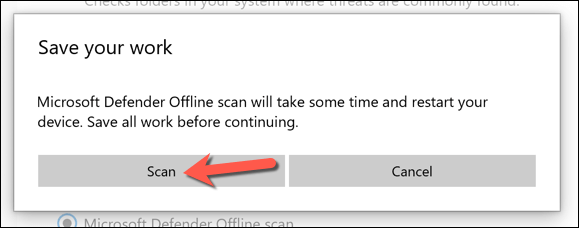
Después de unos momentos, Windows se reiniciará y se iniciará en el menú de análisis de Microsoft Defender. Microsoft Defender revisará su PC en busca de malware; siga las instrucciones adicionales en pantalla para confirmar la eliminación, la cuarentena o la posible corrección de cualquier archivo infectado que encuentre.
Detener las actualizaciones automáticas de Windows
Si bien no es posible deshabilitar por completo el servicio de actualización de Windows y evitar que se instalen actualizaciones, puede detenerlas temporalmente. Pausar estas actualizaciones puede permitirle solucionar más problemas, especialmente si una actualización específica le está causando problemas.
- Comience haciendo clic con el botón derecho en el menú Inicio y seleccionando Configuración.
- En el menú Configuración, seleccione Actualización y seguridad > Actualización de Windows. Puede seleccionar pausar el servicio de actualización de Windows durante una semana seleccionando la opción Pausar actualizaciones durante 7 días. Alternativamente, seleccione Opciones avanzadas para elegir un período más largo.
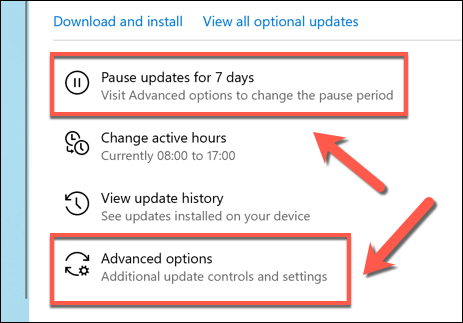
- Use el menú desplegable pausar actualizaciones en Opciones avanzadas para seleccionar una fecha para reanudar las actualizaciones de Windows. El cambio se aplicará automáticamente.
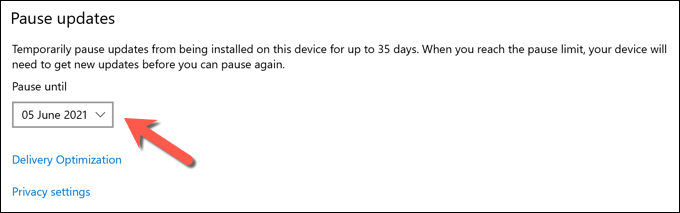
Si retrasa sus actualizaciones usando el menú Opciones avanzadas, deberá instalar las actualizaciones perdidas una vez que pase la fecha antes de poder repetir el proceso.
Mantener actualizado Windows 10
Si el servicio wuauserv está provocando un uso elevado de la CPU en su PC, probablemente indique que se ha atrasado en el mantenimiento del sistema. Windows Update es parte de ese proceso, pero si una actualización parece problemática, es posible que primero deba detener la instalación de Windows Update para investigar y resolver cualquier problema subyacente.
También puede pensar en mantener los controladores de su dispositivo actualizados automáticamente usando Windows Update o una aplicación de terceros, aunque ciertos componentes (incluida su tarjeta gráfica) pueden requerir que descargue los controladores más recientes manualmente. Si le preocupa el software desactualizado, también puede actualizar sus aplicaciones automáticamente.








